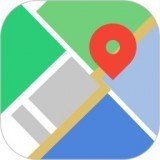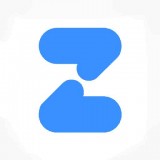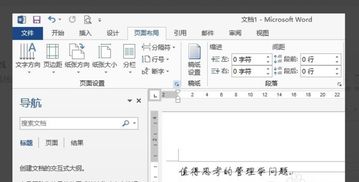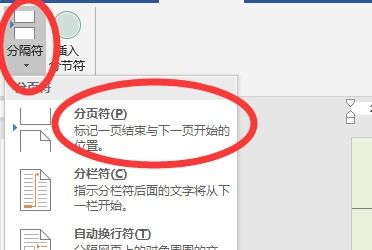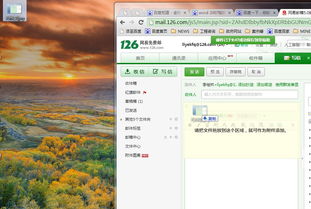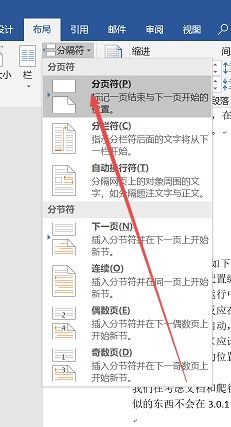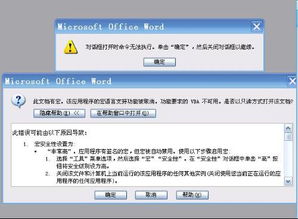如何在Word文档中设置和取消分页?
在日常办公和学习中,Word文档无疑是使用频率最高的工具之一。无论是撰写报告、制作简历,还是编辑论文、设计手册,Word文档都能轻松应对。然而,在编辑长文档时,分页和取消分页的设置往往成为许多人的困扰。分页不当会导致文档结构混乱,影响阅读体验;而取消分页不当又可能破坏原有的排版效果。别担心,今天我们就来详细探讨一下Word文档中如何巧妙地设置分页和取消分页,让你的文档更加专业、整洁。

一、分页的设置:让你的文档条理清晰
1. 插入分页符
分页符是Word文档中用于强制分页的标记。当你需要在某个位置强制开始新的一页时,分页符就派上了用场。

步骤:将光标移动到需要分页的位置,点击“布局”或“页面布局”选项卡(不同版本的Word可能有所不同),在“页面设置”组中找到“分隔符”按钮,点击后选择“分页符”即可。

2. 插入分节符
分节符不仅可以实现分页,还能让文档的不同部分拥有不同的页面设置,如页眉、页脚、页码、纸张方向等。

步骤:同样将光标移动到需要分节的位置,点击“布局”或“页面布局”选项卡中的“分隔符”按钮,然后选择你需要的分节符类型,如“下一页”、“连续”、“偶数页”或“奇数页”。
提示:如果你希望两个分节之间的页眉或页脚不同,可以在插入分节符后,双击页眉或页脚区域,进入编辑状态,然后取消“链接到前一节”的选项。
3. 利用段落设置实现分页
有时候,我们可能不需要插入明显的分页符,而是希望根据段落设置自动分页。
步骤:选中需要分页的段落,右键点击选择“段落”,在弹出的对话框中,找到“换行和分页”选项卡,勾选“段前分页”即可。
二、取消分页:恢复文档的流畅性
1. 删除分页符
如果分页符插入的位置不合适,或者你想恢复之前的连续排版,可以直接删除分页符。
步骤:在“开始”选项卡中,点击“显示/隐藏编辑标记”按钮,这样文档中的分页符、分节符等隐藏标记就会显示出来。找到需要删除的分页符,直接按Delete键即可。
2. 调整段落设置
如果分页是由于段落设置导致的,那么调整段落设置就可以恢复文档的连续性。
步骤:同样选中需要调整的段落,右键点击选择“段落”,在弹出的对话框中,找到“换行和分页”选项卡,取消勾选“段前分页”即可。
3. 统一页面设置
如果文档中存在多个分节,且每个分节的页面设置不同,这可能会导致不必要的分页。此时,你可以统一页面设置来取消分页。
步骤:在“布局”或“页面布局”选项卡中,点击“页面设置”组右下角的箭头,打开“页面设置”对话框。在“版式”选项卡中,检查并统一各项设置,如页眉和页脚的距边界、页面的垂直对齐方式等。
三、进阶技巧:让分页更加灵活
1. 使用文本框实现灵活分页
文本框不仅可以用来插入文字、图片等,还可以用来实现灵活的分页效果。
步骤:点击“插入”选项卡中的“文本框”按钮,选择你需要的文本框类型。在文本框中输入内容后,你可以通过拖动文本框的边缘来调整其大小和位置。如果文本框中的内容超出了当前页面,Word会自动将其移到下一页。
提示:为了保持文本框的边框不被打印出来,你可以在“文本框格式”对话框中,选择“无线条颜色”。
2. 利用表格实现分页控制
表格在Word文档中也是一个强大的工具,它不仅可以用来展示数据,还可以用来控制分页。
步骤:插入一个表格,将需要分页的内容放入表格的单元格中。然后,你可以通过调整表格的行高和列宽来控制分页的位置。如果希望表格在某一页结束时自动分页,可以在该页的最后一行插入一个空行,并设置其行高为足够大,以确保表格的下一部分能够出现在新的一页上。
提示:为了保持表格的边框不被打印出来,你可以在“表格样式”选项卡中,选择“无边框”。
3. 自定义分页规则
对于更加复杂的分页需求,你可以使用Word的VBA(Visual Basic for Applications)编程功能来定义自定义的分页规则。这需要一定的编程基础,但一旦掌握,将极大地提高你的工作效率。
步骤:按Alt+F11打开VBA编辑器,插入一个新的模块,然后编写你的分页规则代码。完成后,关闭VBA编辑器,回到Word文档。你可以通过运行宏来应用你的分页规则。
提示:在编写VBA代码时,请务必备份你的文档,以防万一出现错误导致文档损坏。
四、总结
分页和取消分页是Word文档编辑中的基础操作,但同时也是提升文档专业性和阅读体验的关键。通过掌握上述技巧,你可以轻松实现文档的分页和取消分页,让你的文档更加整洁、条理清晰。无论是简单的分页符插入,还是复杂的分节符、段落设置调整,甚至是利用文本框和表格实现灵活分页,都能让你的文档编辑工作变得更加得心应手。希望这篇文章能帮助你更好地掌握Word文档的分页技巧,让你的文档更加出色!
- 上一篇: 喊麦词中有哪些经典语录?
- 下一篇: 收房全攻略:轻松搞定新房验收
-
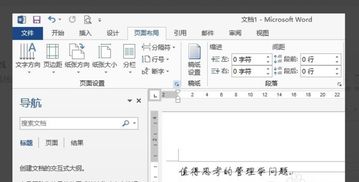 如何在Word文档中设置网格线?资讯攻略01-26
如何在Word文档中设置网格线?资讯攻略01-26 -
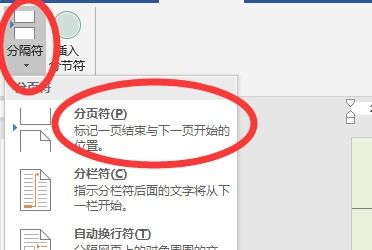 掌握Word文档:轻松设置页眉页脚、分隔符与分页符技巧资讯攻略11-01
掌握Word文档:轻松设置页眉页脚、分隔符与分页符技巧资讯攻略11-01 -
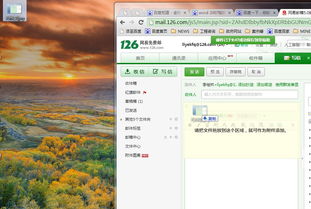 Word文档分页技巧:轻松掌握插入与设置分页符的方法资讯攻略02-07
Word文档分页技巧:轻松掌握插入与设置分页符的方法资讯攻略02-07 -
 如何让Word显示分页符?资讯攻略11-08
如何让Word显示分页符?资讯攻略11-08 -
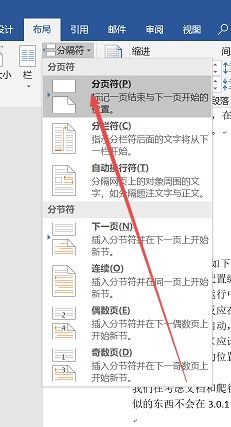 掌握技巧:轻松设置Word文档分页秘籍资讯攻略01-21
掌握技巧:轻松设置Word文档分页秘籍资讯攻略01-21 -
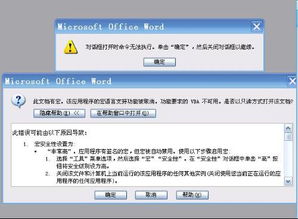 如何在Word中进行分页操作?资讯攻略01-22
如何在Word中进行分页操作?资讯攻略01-22